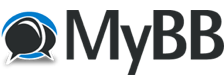
+- Parsi Coders (http://parsicoders.com)
+-- انجمن: Graphic (http://parsicoders.com/forumdisplay.php?fid=94)
+--- انجمن: Training (http://parsicoders.com/forumdisplay.php?fid=96)
+--- موضوع: اموزش تصویری گرد کردن صورت در فتوشاپ (/showthread.php?tid=1767)
اموزش تصویری گرد کردن صورت در فتوشاپ - Amin_Mansouri - 02-09-2012
درود
میخوام در این اموزش به شما روش گرد کردن صورت رو اموزش بدهم البته با این روش هم میشه کشیده و هم میشه صورت رو گرد کرد.
ابزار مورد نیاز
من برای ادیت عکس از فتوشاپ ورژن cs 5 استفاده کردم.
سعی کردم بسیار ساده اموزش بدهم که برای کاربران ساده قابل درک تر باشد.
حالا دکمه Crtl + O رو با هم فشار میدیم عکس زیر انتخاب کنید و عکس خود رو انتخاب میکنید و دکمه OPEN رو میزنید.
تصویر :
![[عکس: 74610332748309754275.jpg]](http://up7.iranblog.com/images/74610332748309754275.jpg) "/>
"/>حالا عکس شما باز شده در منوی ابزار فتوشاپ ابزار
rectangular marquee tool
رو انتخاب کنید.
rectangular marquee tool در تصویر زیر مشخص شده است.
![[عکس: Rectangular-Marquee-Tool-02.png]](http://www.howtophotoshoptuts.com/wp-content/uploads/2011/10/Rectangular-Marquee-Tool-02.png)
وقتی که انتخاب کردید تصویر رو بصورت زیر با ابزاریکه گفتم انتخاب کنید.
پیوست :
![[عکس: 74391816034146667917.jpg]](http://up3.iranblog.com/images/74391816034146667917.jpg)
بعد از انتخاب باز میرید سراغ ابزار فتوشاپ ابزار Move Tool رو انتخاب میکنید.
![[عکس: 4161_Using_Photoshop_Move_Tool__Complete_Reference.gif]](http://www.cgtutorials.com/oneadmin/_files/linksdir/4161_Using_Photoshop_Move_Tool__Complete_Reference.gif)
بعد از انتخاب تیک گزینه AUTO-SELECT و Show Tranfroms Control رو بزنید.
حالا لبه قسمتی رو که انتخاب کردید از سمت بالا انتخاب کنید کلیک کنید و ماوس رو انتخاب کنید همزمان با کشیدن ماوس دکمه Crtl هم فشار بدید تصویر رو به سمت بالا پایین بکشید میبینید فک و چانه و گونه کشیده تر میشود و صورت از حالت گردی به کشیده تر تبدیل میشود.
در عکس زیر فلش زدم و بصورت تصویری میتونید مرحله بالا رو ببنید.
پیوست :
![[عکس: 55662193032502050810.jpg]](http://up2.iranblog.com/images/55662193032502050810.jpg)
بعد از کشیده شدن عکس به صورت زیر تبدیل شد :
![[عکس: 31509980720338107642.jpg]](http://up3.iranblog.com/images/31509980720338107642.jpg)
برای واقعی تر شدن از سمت پیشانی هم تصویر رو میکشیم بصورت زیر :
![[عکس: 40005646823008800293.jpg]](http://up2.iranblog.com/images/40005646823008800293.jpg)
و در اخر تصویر ما این میشود :
![[عکس: 06161765917498300945.jpg]](http://up2.iranblog.com/images/06161765917498300945.jpg)
به همین راحتی تونستیم با هم یه تصویر صورت رو کشیده کنیم برای گرد کردن صورت در فتوشاپ هم به همین روش میتونید عمل کنید.
نویسنده مطلب : امین منصوری
منبع : www.parsicoders.com